u盘制作win7系统64位旗舰版启动盘图文教程
- 分类:U盘教程 回答于: 2017年05月15日 12:06:54
在电脑系统出现奔溃的情况时,我们可以使用u盘制作原版Ghost win7系统64位旗舰版启动盘来进入电脑系统进行修复,但是如何制作U盘启动盘工具呢?接着我们就来详细的了解下吧。
u盘制作雨林木风Ghost win7系统64位旗舰版启动盘对于没有接触制作启动盘的用户来说会有点困难,但是现在有很多的U盘制作启动盘的工具可以帮助我们制作,小编今天为大家带来的是u启动u盘制作雨林木风Ghost win7系统64位旗舰版启动盘,当然系统之家U盘制作工具也是很优秀的。
u盘制作深度技术win7系统64位旗舰版启动盘步骤:
虽然小编这里只写了深度技术,但是其实各种操作系统都可以使用这种方法的哦。(原版操作系统,系统之家操作系统,雨林木风操作系统等)
第一步
打开u启动软件,将准备好的u盘插入电脑中,与老一种的操作方法相比,U盘安装更加的快速。保持下图默认参数设置,点击“开始制作”:
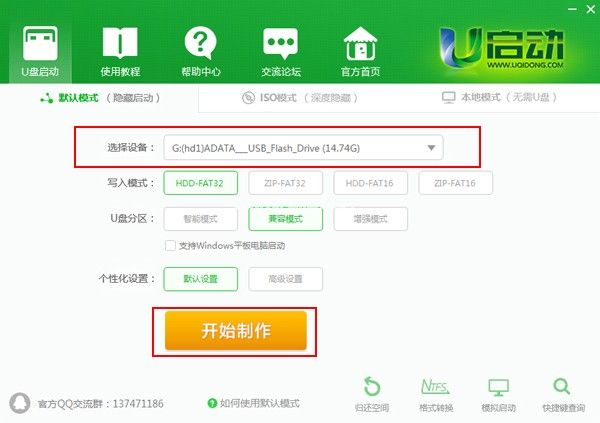
u盘制作win7启动盘(图1)
第二步
此时,弹出的警告窗口,在你确认u盘中数据另行备份后,点击“确定”:
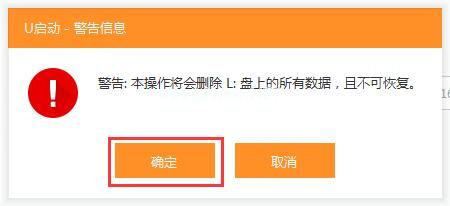
u盘制作win7启动盘(图2)
第三步
制作u盘启动盘过程总,静候制作过程即可:
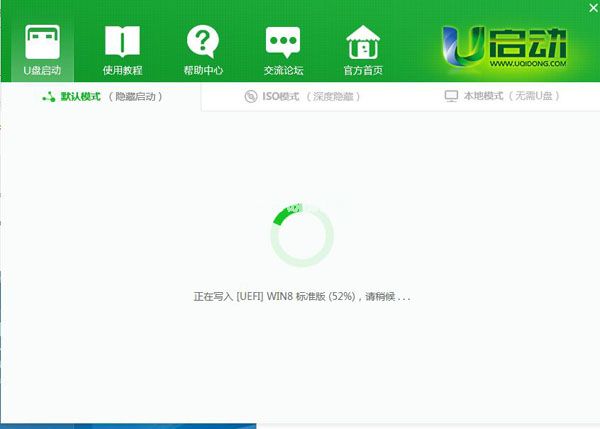
u盘制作win7启动盘(图3)
第四步
待制作后,点击“是”对u盘启动盘进行启动测试:
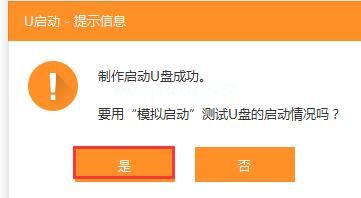
u盘制作win7启动盘(图4)
第五步
若看到下图界面,则说明启动盘已制作成功,接着按“Ctrl+Alt”释放出鼠标,关闭图标退出即可:
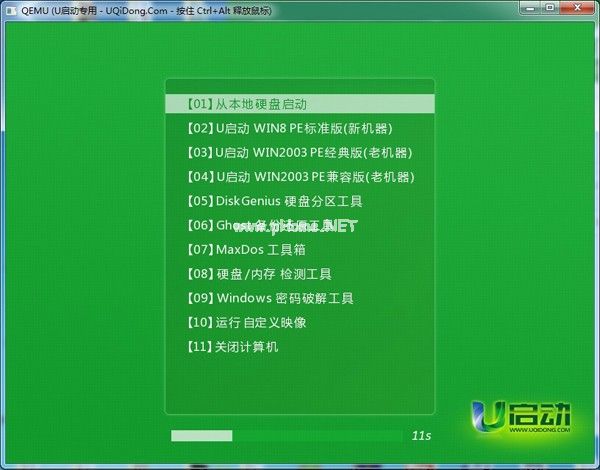
u盘制作win7启动盘(图5)
大家使用安装u盘制作win7系统64位旗舰版启动盘,安装系统后,记得要激活系统哦,激活系统的方法如果你不知道,可以打开系统之家官网进行查询哦。
 有用
26
有用
26


 小白系统
小白系统


 1000
1000 1000
1000 1000
1000 1000
1000 1000
1000 1000
1000 1000
1000 1000
1000 1000
1000 1000
1000猜您喜欢
- 老毛桃u盘启动盘制作工具的使用方法..2022/09/22
- u大师如何给硬盘分区,小编教你系统如..2017/11/19
- 细说u盘不能格式化怎么办2019/01/18
- 小白制作u盘给电脑重装系统教程..2021/11/08
- usb大容量存储设备,小编教你弹出usb大..2018/02/06
- u盘重装系统xp教程2022/08/17
相关推荐
- 电脑系统坏了怎么用U盘重装系统..2022/06/06
- 最简单的U盘量产工具安装方法图解..2017/09/02
- u盘装系统win7教程图解2022/08/28
- 分享大白菜u盘装系统设置u盘启动教程..2023/01/18
- 怎么用u盘重装系统工具装系统..2019/06/27
- 电脑系统怎么用u盘重装教程..2022/08/24

















